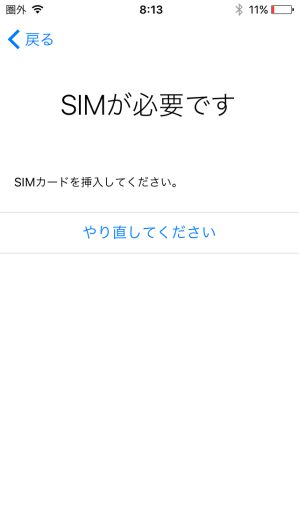
みなさまごきげんよう!
嗚呼蛙でございます!
ここ数日、iPhoneが不調でした。
ふと見ると、「SIMカードが挿入されていません」だとか、「アクティベートが必要です」などのメッセージが表示され、モバイル通信ができなくなります。
なんとか復旧したので、対応方法についてまとめておこうと思います。
ということで今日は、iPhoneで「SIMカードが挿入されていません」と警告が表示された場合の対処法についてです。
「SIMカードが挿入されていません」が表示されたらどうなる?
「SIMカードが挿入されていません」というメッセージは、こんな感じに表示されます。
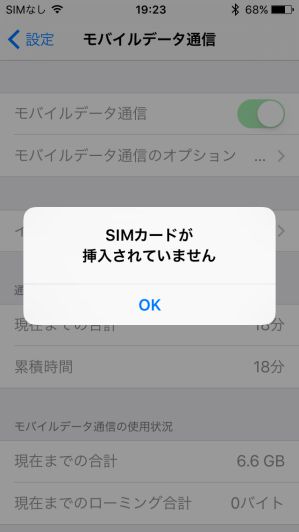
その後、iPhone画面の左上にある電波状態を示す●●●●●が、「圏外」あるいは「SIMなし」という表示に変わります。
こうなると、モバイル通信が利用できなくなり、ポケモンGOとかできなくなります。
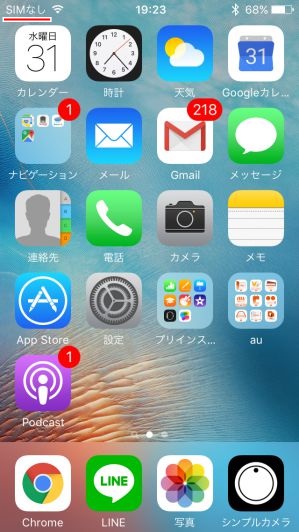
「SIMなし」への対処方法
10秒ほど機内モードにする
SIMなしが表示された場合、まず試したいのは、機内モードです。
画面下から上に向かって指をスライドさせ、コントロールセンターを表示、飛行機のマークをタップします。
機内モードにして10秒ほど待ち、機内モードを解除すると、元通り●●●●●が表示されます。
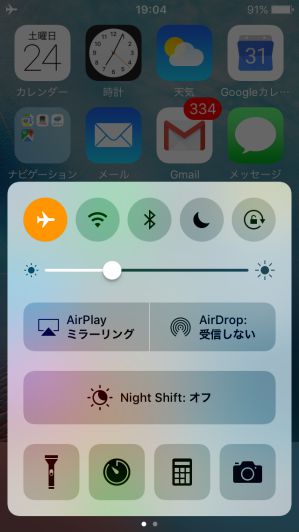
iPhoneの再起動
機内モードで直らない場合は、電源ボタンを長押しし、スライドで電源オフと表示される部分を指でスライドし、電源を切ります。
数秒後、再び電源ボタンを長押しし、電源を入れます。
機内モードより高い確率で、SIMなしが改善されるでしょう。
SIMを取り外せる場合は、電源を切っている間に、SIMカードを一度取り外し、もう一度挿入すると、さらに直る確率が高まります。
ソフトウェアアップデート
機内モード、再起動でも直らない場合、ソフトウェアアップデートも試してみましょう。
[設定]>[一般]>[ソフトウェアアップデート]で、ソフトウェアアップデートを実行できます。
対処法を試してもSIMなしが改善されない場合
これらの対処法を試してもSIMなしが改善されなかった場合は、SIMカードの交換が必要になります。
自分はauなので、ショップに行って無償交換してもらいました。

対応してくれたお姉さんによると、SIMなしが表示されて相談しに来る人は結構多いのだそう。
SIMではなく、本体の故障が原因のこともあるため、本体故障の場合はAppleストアに直接相談しないとダメなのだそうです。
自分のiPhoneは、SIMの交換で今のところ問題なく動作しています。
こんなことなら最初からショップに持っていけばよかったですね。
まとめ
- SIMなしが出たら、機内モード、再起動、ソフトウェアアップデート
- 改善されない場合は、SIMを交換しましょう

ここ数日モバイルに繋がらない日々を過ごしてましたが、本当に不便でした。ネットに繋がらないスマホなんてただの文鎮ですね。
では、今日のところはこの辺で。
嗚呼蛙でした。
